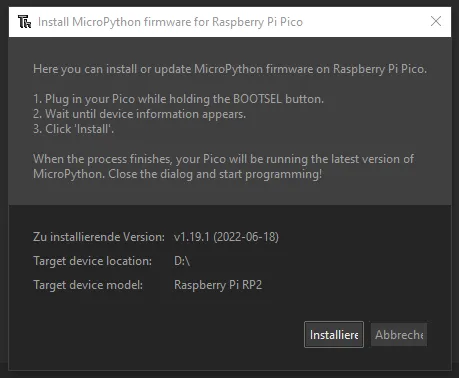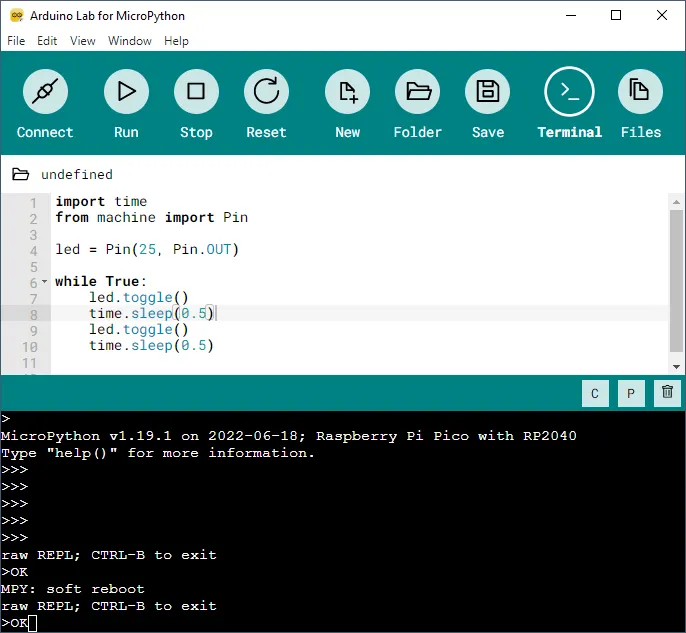Im heutigen Beitrag möchte ich dir gerne zeigen, wie du einen Mikrocontroller der Arduino Familie einrichtest, um auf diesem mit der Programmiersprache MicroPython zu programmieren.

Bisher hatte man auf den Mikrocontrollern wie den ESP8266 oder ESP32 die Möglichkeit zwischen der Programmierung mit MicroPython / CircuitPython und Arduino zu wählen, seit heute ist dieses nun auch mit den normalen Arduino Boards möglich und bietet somit eine Vielzahl an Möglichkeiten.
Als Grundlage für diesen Beitrag nutze, ich den neuen Beitrag MicroPython with Arduino Boards welchen du in den offiziellen Arduino Docs auf Englisch findest.
Was ist Micropython?
Die Programmiersprache MicroPython leitet sich von der Sprache Python ab und ist speziell abgestimmt und leider auch abgespeckt für Mikrocontroller.
Bisher hattest du wie erwähnt die Möglichkeit, die Mikrocontroller von Espressif damit zu programmieren. Jedoch musstest du zuvor ein passendes Flash-File dafür herunterladen.
Für den Einsteiger lohnt sich die Programmierung in MicroPython, da diese besonders gut dokumentiert und auch eine sehr große Community existiert. Vor allem die deutlich besser lesbare Sprache Python macht es Anfänger deutlich leichter, kleine bis mittlere Projekte schnell zum Erfolg zu führen.
Welche Boards unterstützen die Programmierung in MicroPython?
Da die Sprache MicroPython deutlich mehr Anspruch als das Arduino C/C++ hat, kann nicht jeder Mikrocontroller der Arduino Familie diese Sprache unterstützen.
- Arduino Nano 33 BLE Sense,
- Arduino Nano 33 BLE,
- Arduino Nano RP2040 Connect, sowie
- der Arduino Pro Portenta H7
Für diesen Beitrag verwende ich den Arduino Nano RP2040 Connect, welchen ich dir bereits in den nachfolgenden Beiträgen vorgestellt habe.
Der Arduino Nano RP2040 Connect verfügt, wie der Name es erahnen lässt, über den Mikrochip RP2040 der Raspberry Foundation und ist somit für diese Sprache ausgelegt.
Unterschied zwischen Arduino C/C++ und MicroPython
Die Programme der Arduino IDE müssen einem bestimmten Muster folgen, damit diese erfolgreich compiliert werden können, wir haben zbsp. die Funktionen setup & loop. Diese beiden Funktionen entfallen bei der Programmierung mit MicroPython, aber dort haben wir keine freie Wahl des Dateinamens. Wenn wir also ein Programm in MicroPython schreiben, dann muss dieses mit dem Namen script.py auf den Mikrocontroller gespeichert werden.
Beispiel – LED blinken
Hier nun ein kleines Beispiel wie eine kleine LED zum Blinken gebracht wird, links mit der Arduino Sprache und rechts mit MicroPython.
#define led 2
void setup() {
pinMode(led, OUTPUT);
}
void loop() {
digitalWrite(led, HIGH);
delay(500);
digitalWrite(led, LOW);
delay(500);
}
import time
from machine import Pin
led = Pin(25, Pin.OUT)
while True:
led.toggle()
time.sleep(0.5)
led.toggle()
time.sleep(0.5)
Für die Programmierung in Micropython benötigen wir eine zusätzliche IDE, hier kannst du entweder Arduino Labs, OpenMV oder die Thonny IDE verwenden.
Flashen des Mikrocontrollers für die Programmierung in MicroPython
Lösung 1 – per UF2-Datei
Von der Seite https://micropython.org/download/ARDUINO_NANO_RP2040_CONNECT/ kannst du entsprechende Flash-Files für die unterstützen Mikrocontroller herunterladen.
Damit du diese Datei auf den Mikrocontroller kopieren kannst, musst du diesen als Laufwerk einbinden. Dafür wiederum musst du die beiden Pins GND & REC mit einem Breadboardkabel verbinden.
Es sollte sich dann ein neues Explorer Fenster öffnen, du kannst dann dieses Kabel wieder entfernen. (Der Mikrocontroller wird nicht vom Computer getrennt!)
Lösung 2 – per Thonny IDE
Die Thonny IDE bietet dir recht komfortabel die Möglichkeit, ein entsprechendes Flash-File fast automatisch installieren zu lassen. Du musst lediglich wieder die beiden Pins GND & REC wie in der Lösung 1 gezeigt verbinden und es sollte sich dann ein Fenster öffnen, in welchem du aufgefordert wirst, die Installation zu bestätigen.
Wenn der Vorgang abgeschlossen ist, kannst du nun entweder in der Thonny IDE verbleiben oder zum Arduino Lab wechseln.
Wenn du zum Arduino Lab wechselst, dann musst du jedoch die Thonny IDE beenden, denn es kann nur eine Verbindung zum Mikrocontroller aufgebaut werden!
Das „Arduino Lab for MicroPython“ ist der klassischen Arduino IDE vom Aufbau recht ähnlich, jedoch vom Funktionsumfang stark abgespeckt.
Letzte Aktualisierung am: 07. Juni 2024